최근 버전의 Windows를 실행하는 많은 컴퓨터 사용자는 파일 또는 폴더 컨텍스트 메뉴의 숨겨진 옵션을 인식하지 못합니다. 파일이나 폴더를 마우스 오른쪽 버튼으로 클릭 할 때 표시되는 옵션 외에도 Shift 키를 누른 상태에서 파일이나 폴더를 마우스 오른쪽 버튼으로 클릭하여 숨겨진 옵션을 표시 할 수 있습니다.

그리고 위의 비밀을 알고 컨텍스트 메뉴의 잠재력을 알고있는 사용자는 바탕 화면 및 탐색기 컨텍스트 메뉴에 새로운 옵션을 추가하여 컨텍스트 메뉴를 향상시킬 수 있습니다.
몇 년 동안, 새로운 항목을 컨텍스트 메뉴에 추가하기위한 몇 가지 무료 도구가 출시되었으며 마우스 오른쪽 버튼으로 클릭 한 다음 선택하여 즐겨 찾기 웹 사이트를 시작할 수 있도록 웹 페이지 URL을 바탕 화면 컨텍스트 메뉴에 추가 할 수있는 도구까지 있습니다 URL 이 도구들 대부분의 문제는 모두 비슷한 옵션을 제공한다는 것입니다. 예를 들어, 대부분의 사용자는 컨텍스트 메뉴에 복사 옵션과 이동 옵션을 추가 할 수 있습니다.
쉬운 컨텍스트 메뉴 는 다른 컨텍스트 메뉴 향상 도구가 아닙니다. 이전에 출시 된 다른 도구와 달리 Easy Context Menu를 사용하면 실제로 사용할 다양한 옵션을 추가 할 수 있습니다. 이 무료 도구의 현재 버전은 30 개가 넘으며 데스크탑 컨텍스트 메뉴, 내 컴퓨터 (이 PC 또는 컴퓨터) 컨텍스트 메뉴, 컨텍스트 메뉴, 폴더 컨텍스트 메뉴, 파일 컨텍스트 메뉴, 시스템 도구 하위 메뉴 및 드라이브를 추가 할 수 있습니다. 컴퓨터 하위 메뉴를 종료합니다.
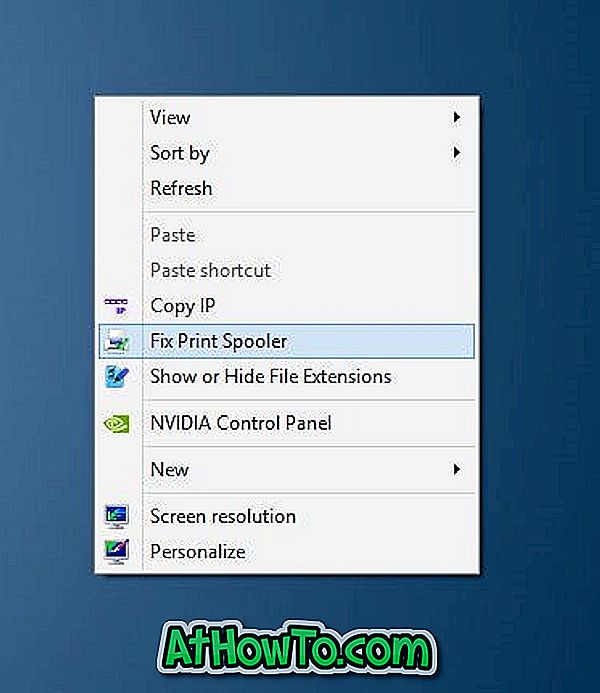
다음은 쉬운 컨텍스트 메뉴의이 버전을 사용하여 추가 할 수있는 몇 가지 유용한 옵션입니다.
# 여기서 명령 프롬프트 열기
# 쉘 아이콘 캐시 다시 작성
# IP 복사
# 파일 확장명 표시 또는 숨기기
# 숨김 파일 및 폴더 표시 또는 숨기기
# 인쇄 스풀러 수정
# Windows 탐색기를 다시 시작하십시오.
Windows 방화벽의 # 차단
# 소유권 가져 오기
# 임시 파일 삭제
# 네트워크 연결
# 컴퓨터 끄기
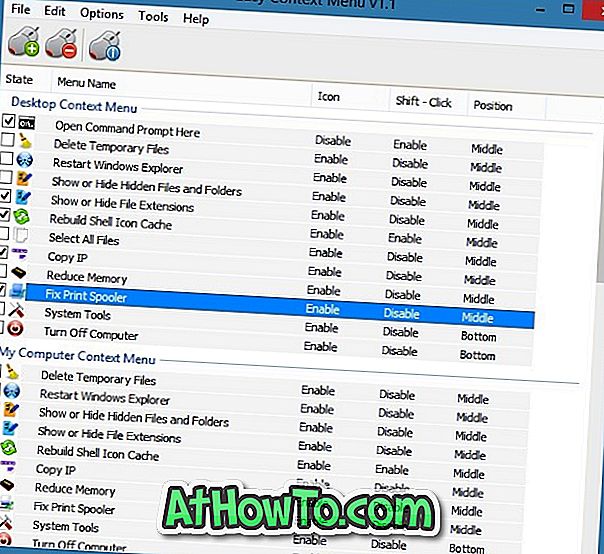
이 도구의 장점은 새로 추가 된 항목의 위치를 선택하고, 옵션의 아이콘을 숨기거나 표시 할 수 있으며, 마우스 오른쪽 버튼으로 클릭하는 동안 Shift 키를 누르고있을 때 표시되는 숨겨진 컨텍스트 메뉴에 옵션을 추가 할 수도 있습니다. 컨텍스트 메뉴가 어지럽히 지 않도록하십시오.
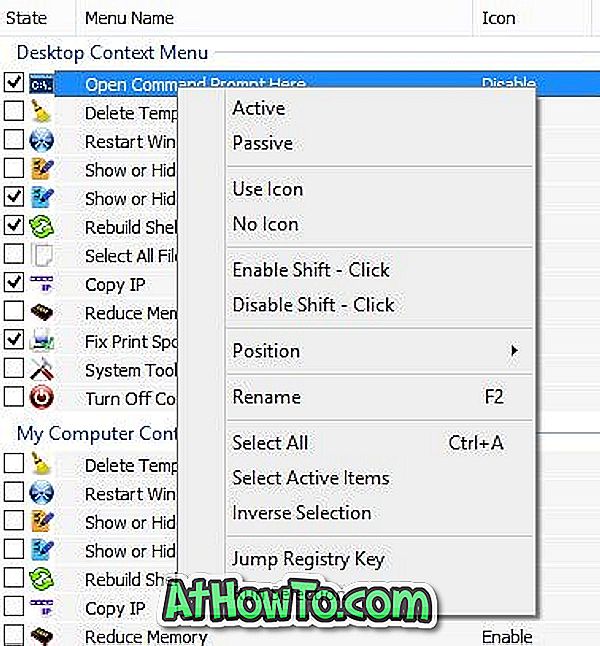
쉬운 컨텍스트 메뉴는 매우 사용하기 쉽습니다. zip 파일을 다운로드하고 x86 및 x64 실행 파일을 얻으려면 추출한 다음 실행중인 Windows의 특성에 따라 x86 또는 x64 실행 파일을 두 번 클릭하여 프로그램을 시작합니다. 추가하려는 옵션을 선택한 다음 변경 사항 적용 버튼을 클릭하여 선택한 옵션을 추가하십시오. 옵션을 마우스 오른쪽 버튼으로 클릭하여 고급 옵션을 볼 수 있습니다.
Easy Context Menu는 최신 Windows 10을 포함한 모든 최신 Windows 운영 체제와 호환됩니다. QEMU Simple Boot는 Easy Context Menu 개발자가 굽기 작업없이 부팅 가능한 ISO 파일을 테스트하는 또 다른 우수한 소프트웨어입니다. 마우스 오른쪽 클릭 메뉴 항목에 제거 옵션을 추가하는 방법도 유용 할 수 있습니다.
쉬운 컨텍스트 메뉴 다운로드







![YouWave : Windows에서 Android 실행 [유료]](https://athowto.com/img/software/842/youwave-run-android-windows.jpg)






